Σημείωση: Αυτό το άρθρο έχει εκπληρώσει το σκοπό του και πρόκειται να αποσυρθεί σύντομα. Για την αποφυγή των σφαλμάτων "Η σελίδα δεν βρέθηκε", θα καταργήσουμε τις γνωστές συνδέσεις. Εάν έχετε δημιουργήσει συνδέσεις σε αυτή τη σελίδα, καταργήστε τις και μαζί θα διατηρήσουμε τη σωστή λειτουργία του web.
Μια διάταξη με προεξοχή επηρεάζει τη διάταξη όλων των πλαισίων κάτω από το επιλεγμένο πλαίσιο. Παρόλο που μπορείτε να χρησιμοποιήσετε άλλες διατάξεις ιεραρχίας για να δημιουργήσετε ένα οργανόγραμμα, οι διατάξεις προεξοχής είναι διαθέσιμες μόνο με διατάξεις οργανογράμματος.
Εάν έχετε ένα οργανόγραμμα στην παρουσίασή σας, μπορείτε να αλλάξετε τη διάταξη. Εάν δεν έχετε οργανόγραμμα, δείτε πώς μπορείτε να δημιουργήσετε ένα.
-
Κάντε κλικ στο πλαίσιο του οργανογράμματος στο οποίο θέλετε να εφαρμόσετε μια διάταξη με προεξοχή. Στα παρακάτω παραδείγματα, έχουμε επιλέξει το πλαίσιο "Διαχείριση" και η διάταξη θα εφαρμοστεί στα πλαίσια που βρίσκονται κάτω από αυτό το πλαίσιο.
-
Στην καρτέλα Σχεδίαση SmartArt, κάντε κλικ στην επιλογή Διάταξη και, στη συνέχεια, κάντε ένα από τα εξής:

Σημειώσεις:
-
Εάν δεν βλέπετε την καρτέλα Σχεδίαση SmartArt, βεβαιωθείτε ότι έχετε επιλέξει ένα γραφικό SmartArt.
-
Εάν το κουμπί " διάταξη " δεν είναι ενεργοποιημένο, είναι πιθανό ότι δεν έχετε κάνει κλικ σε ένα πλαίσιο στο γράφημά σας. Βεβαιωθείτε ότι έχετε κάνει το βήμα 1, παραπάνω.
-
Στο κέντρο όλων των πλαισίων κάτω από το επιλεγμένο πλαίσιο, επιλέξτε Τυπική.
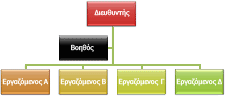
Σημείωση: Το σχήμα "βοηθός" είναι μια ειδική περίπτωση και δεν επηρεάζεται από τη διάταξη "Κρεμαστή". Μόνο τα άλλα πλαίσια κάτω από το επιλεγμένο πλαίσιο ("Διαχείριση" σε αυτά τα παραδείγματα) θα αναδιαρυθμιστούν όταν αλλάζετε τη διάταξη "Κρεμαστή".
-
Για να τοποθετήσετε το επιλεγμένο πλαίσιο στο κέντρο των πλαισίων που βρίσκονται κάτω από αυτό και να ταξινομήσετε αυτά τα πλαίσια οριζόντια με δύο πλαίσια σε κάθε σειρά, επιλέξτε Και στα δύο.
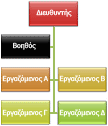
-
Για να τοποθετήσετε το επιλεγμένο πλαίσιο στα δεξιά των πλαισίων που βρίσκονται κάτω από αυτό και να στοιχίσετε στα αριστερά αυτά τα πλαίσια κατακόρυφα, επιλέξτε Προεξοχή στα αριστερά.
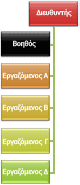
-
Για να τοποθετήσετε το επιλεγμένο πλαίσιο στα αριστερά των πλαισίων που βρίσκονται κάτω από αυτό και να στοιχίσετε στα δεξιά αυτά τα πλαίσια κατακόρυφα, επιλέξτε Προεξοχή στα δεξιά.
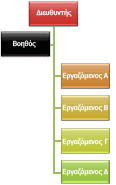
-










